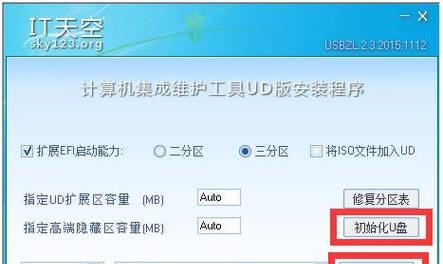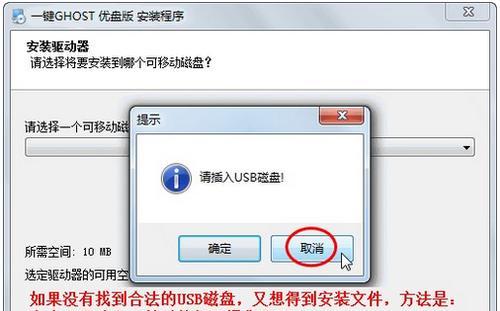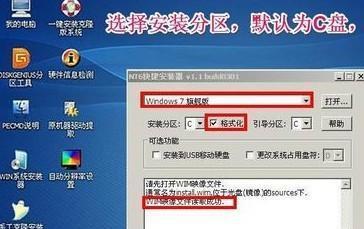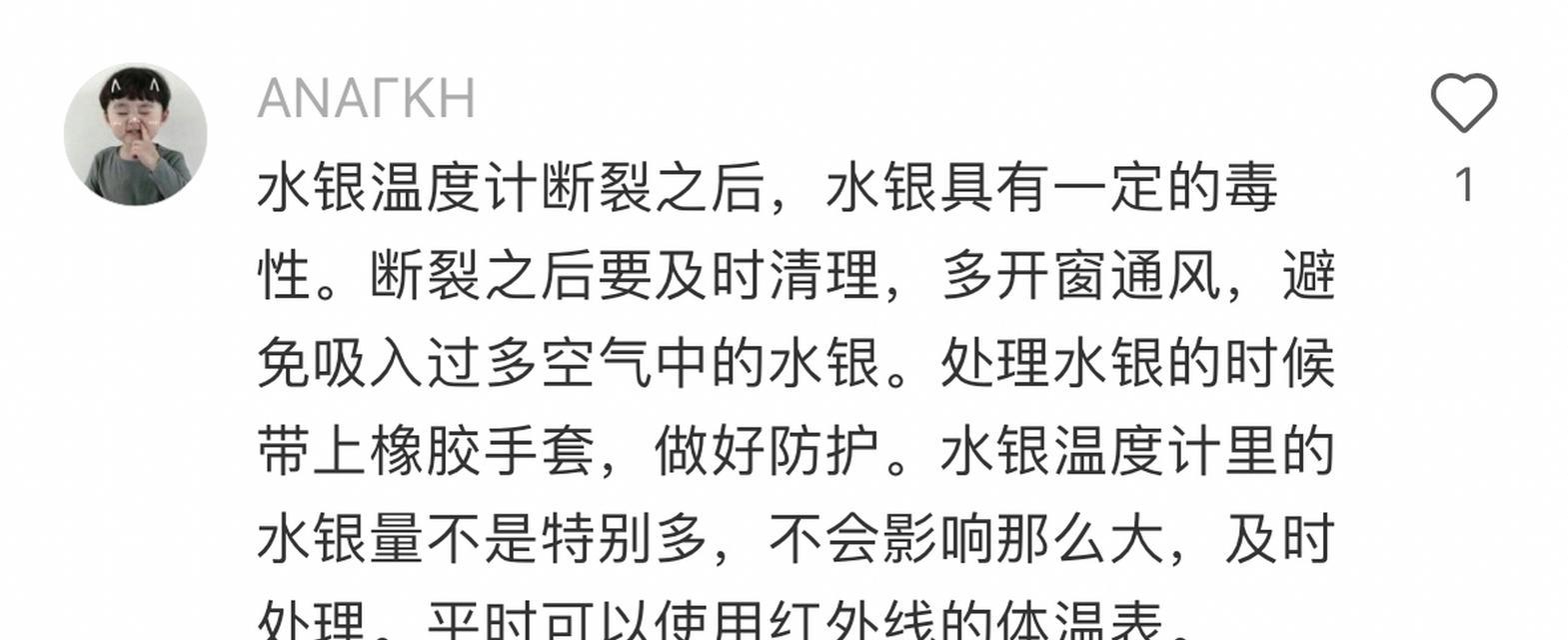在现代社会,电脑已经成为我们生活中不可或缺的工具,而操作系统作为电脑的灵魂之一,对于电脑的性能和稳定性有着至关重要的作用。在众多操作系统中,Windows7以其稳定性和用户友好性备受欢迎。而如何正确地安装Windows7操作系统就成为了很多用户关注的问题。本文将以U盘作为安装介质,为大家详细讲解如何在Win7上进行系统安装,并列举出安装步骤、准备工作和注意事项。
一、准备工作
1.检查电脑配置,确保符合Windows7的硬件要求
2.下载合适版本的Windows7ISO镜像文件
3.准备一个容量大于4GB的U盘,并格式化为FAT32文件系统
4.安装U盘启动制作工具,如Rufus或UltraISO
二、制作U盘启动盘
1.打开U盘启动制作工具,选择刚刚下载的Windows7ISO镜像文件
2.设置U盘启动盘的目标设备为已插入的U盘
3.点击开始制作,等待制作完成
三、设置电脑启动顺序
1.将U盘插入待安装系统的电脑的USB接口
2.打开电脑BIOS设置界面,进入启动选项
3.将U盘设置为第一启动设备,保存设置并退出BIOS
四、开始安装Windows7系统
1.重启电脑,等待U盘启动界面出现
2.选择安装语言、时间和货币格式,点击下一步
3.点击“安装”按钮,开始安装程序的加载
4.阅读并接受许可协议,点击下一步继续
5.选择“自定义(高级)”安装类型,进行分区和格式化
6.选择要安装Windows7的分区,点击“下一步”进行安装
7.等待系统文件的复制和安装过程完成
五、设置个性化选项
1.输入用户名和计算机名称,并设置密码
2.选择“推荐的设置”或“自定义设置”网络连接和Windows更新选项
3.等待系统完成最后的设置和优化
六、安装驱动程序和软件
1.连接网络,并进行Windows更新以获取最新驱动程序
2.下载和安装相应的硬件驱动程序
3.安装所需的软件和工具,如浏览器、办公套件等
七、常见问题及解决方法
1.安装过程中遇到无法识别U盘的问题
2.安装过程中遇到无法识别硬盘的问题
3.安装完成后遇到驱动不兼容的问题
八、注意事项
1.在安装Windows7之前备份重要数据
2.确保电脑电源充足,并保持稳定的网络连接
3.遵循操作系统和软件的许可协议
结尾
通过本文的详细指南,相信大家对于如何使用U盘安装Windows7系统已经有了一定的了解。在安装过程中,一定要注意备份数据、选用合适的硬件驱动程序和软件,并按照提示进行设置,以确保系统的稳定性和性能。希望本文对大家有所帮助,祝愿大家能够成功地安装好Windows7系统。